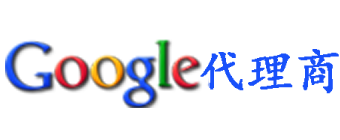Google字体为网站提供了丰富的字体选择,但它们或许会影响网站加载速度并带来隐私合规问题。本文将详细介绍一种简单好办法——用插件——来禁用WordPress网站上的Google字体。
禁用Google字体的具体流程
第一步:选择并安装插件
选择插件:选择一个专门用于禁用Google字体的插件,比如“Disable 谷歌 Fonts”或“Remove 谷歌 Fonts”。访问插件库:登录WordPress后台,转到“插件” “添加新”。搜索插件:在搜索框中输入插件名字,如“Disable 谷歌 Fonts”。安装插件:找到插件后,点击“安装”。第二步:激活插件
激活:安装完成后,点击“激活”按钮以启用插件。检查激活状况:在“插件”列表中确认插件已成功激活。第三步:配置插件
大部分禁用Google字体的插件无需额外配置,但有的插件可能提供额外选项:
访问插件设置:在WordPress后台侧边栏中找到插件名字并点击,进入设置页面。查询选项:检查是不是有任何额外的配置选项,如禁用特定字体或排除特定页面。保存设置:依据需要调整设置,并保存更改。第四步:测试禁用成效
访问网站:在浏览器中打开你的网站,检查字体是不是已更改为默认字体。检查所有页面:确保网站的所有页面都不再加载Google字体。用开发者工具:打开浏览器的开发者工具,查询互联网请求,确认没Google字体的加载请求。第五步:监控网站性能
用速度测试工具:用如谷歌 PageSpeed Insights等工具测试网站速度。比较禁用前后:对比禁用Google字体前后的网站加载时间,评估性能提高。第六步:调整网站建设
假如禁用Google字体后网站的设计遭到影响,可以考虑以下调整:
选择替代字体:在主题编辑器或自概念器中选择其他字体作为替代。添加自概念字体:假如需要,可以通过WordPress自概念功能上传并添加自概念字体。结论 通过上述步骤,你可以轻松地通过插件禁用WordPress网站上的Google字体,从而提高网站性能并减少隐私合规风险。记得在禁用后进行彻底的测试,确保网站的字体显示和性能达到预期。